Kako popraviti Microsoftove timove duplikata pogreške u prijavi [vodič]
Pogreške prilikom prijave u aplikaciji često vas sprečavaju da je u potpunosti koristite. Neke aplikacije omogućuju korisnicima da ih koriste sa ili bez računa, ali Microsoft Teams nije jedan od njih. Budući da Microsoftovi timovi postaju dio timova, dijele dokumente, imaju mrežne sastanke i za sve to potreban je račun. To znači da ako su Microsoftovi timovi sastavni dio vašeg procesa rada, ne možete se prijaviti u njega, nećete ništa poduzeti dok ne riješite problem.
Jedna uobičajena pogreška prijave u Microsoftovim timovima je pogreška duplikata prijave. Microsoftovi timovi ne mogu razlikovati između prijave za stolni klijent i prijave na web-aplikaciju. To znači da su korisnici prijavljeni na svoje račune s web sučelja i pokušavaju se prijaviti u desktop aplikaciju. Postoji puno aplikacija koje mogu raditi u istom postavljanju, ali Microsoft Teams ponekad baca pogrešku. Evo kako to riješiti.
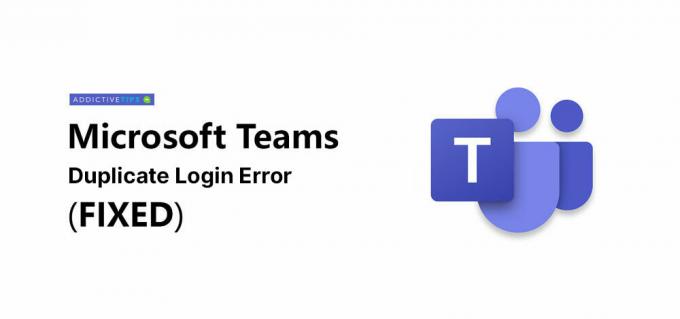
Microsoftovi duplikati problema s prijavom [Popravi]
Evo nekoliko korak po korak vodiča za ispravljanje problema s duplikatom za prijavu za Microsoftove timove:
1. Odjavite se s web sučelja MS Teams
Ponekad se pogreška prijave može otkloniti odjavom s web sučelja Microsoftovih timova. Ako niste prijavljeni, pređite na jedno od ostalih rješenja. Ako ste prijavljeni na web-mjesto Microsoftovih timova, odjavite se.
- Posjetiti Microsoftovi timovi.
- Kliknite ikonu svog profila u gornjem desnom kutu.
- Odaberite Odjava.
- Nakon što se odjavite, otvorite aplikaciju Microsoft Teams i pokušajte se ponovo prijaviti.

2. Čišćenje Microsoftove predmemorije
Datoteke predmemorije često su odgovorne za pogreške u aplikaciji. Nisu to samo Microsoftovi timovi. Mnogo drugih aplikacija koje imaju predmemoriju (kao što je vaš preglednik) naiđu na probleme zbog toga. Popravak je čišćenje predmemorije. Evo kako to možete učiniti za Microsoftove timove.
- Napustite Microsoftove timove. Aplikaciju treba zatvoriti, a ne svesti samo na programsku traku.
- Desnom tipkom miša kliknite alatnu traku i odaberite Zadatak Upravljanjer.
- Istražite Kartica Procesi za bilo što vezano za Microsoftove timove, odaberite ga i kliknite gumb Gumb za kraj zadatka u dnu desno.
- Otvorite File Explorer i zalijepite sljedeće u lokacijsku traku.
% AppData% \ Microsoft \ timova
- Izbrišite sljedeće mape.
- Cache aplikacije
- Blob_storage
- Cache
- GPUCache
- baze podataka
- Lokalna pohrana
- IndexedDB
- TMP
- Nakon što su datoteke izbrisane, ponovno pokrenite sustav i prijavite se u Microsoftove timove.
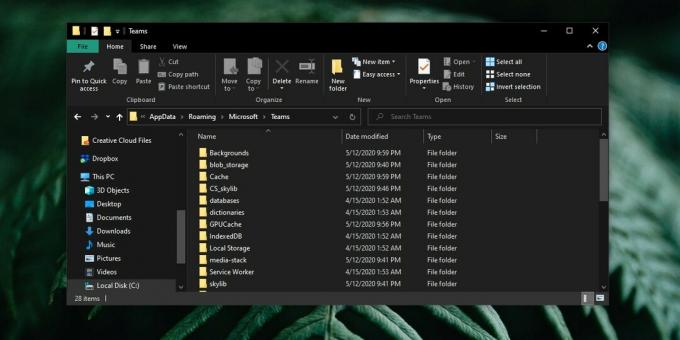
3. Ponovna instalacija Microsoftovih timova
Evo kako možete deinstalirati i ponovo instalirati Microsoftove timove.
- Otvorite aplikaciju Postavke.
- Idite na Aplikacije> Aplikacije i značajke.
- Pomičite se po popisu aplikacija i odaberite Microsoft Team.
- Kliknite gumb za deinstaliranje.
- Nakon što je aplikacija deinstalirana, ponovno je instalirajte.
- Preuzmite najnoviju verziju MS timova odavde i instalirajte.
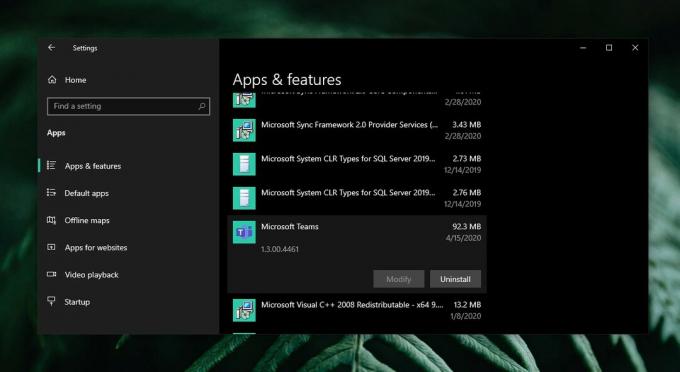
4. Ispiranje DNS predmemorije
Ispiranje DNS predmemorije na vašem sustavu može vam pomoći u rješavanju problema s prijavom sa svim vrstama aplikacija i Microsoftovi timovi nisu iznimka.
- Otvorena Naredbeni redak s administratorskim povlasticama.
- U prozoru naredbenog retka, unesite sljedeću naredbu i dodirnite Enter
ipconfig / flushdns
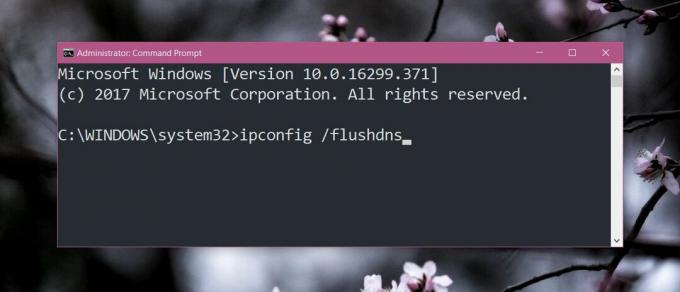
Zaključak
Microsoft Teams potpuni je ured za suradnju koji sada pomaže više od 12 milijuna ljudi širom svijeta da rade kao dio tima i postižu organizacijske ciljeve. To se provodi kroz korake kao nikad prije, a nove bube, kao i neriješeni stari, izlaze na vidjelo. Problemi s prijavom uobičajeni su, ali ispravljanje nije previše teško.
traži
Najnoviji Postovi
Microsoftovi dodaci za Outlook: Kako preuzeti i instalirati
Ako želite kombinirati Microsoftove timove sa svojim Outlook klijen...
Kako popraviti Microsoftove timove duplikata pogreške u prijavi [vodič]
Pogreške prilikom prijave u aplikaciji često vas sprečavaju da je u...
[FIX] Datoteka Microsoftovih timova zaključana je pogreškom u sustavu Windows 10
Mnogi korisnici trenutno prijavljuju pogrešku zaključane datoteke u...


![Kako popraviti Microsoftove timove duplikata pogreške u prijavi [vodič]](/f/cead213fff0b337b7aa8154729fb11f0.jpg?width=680&height=100)
![[FIX] Datoteka Microsoftovih timova zaključana je pogreškom u sustavu Windows 10](/f/09f5607af10676bc215f1b82ad77954b.jpg?width=680&height=100)